Få utvidet tilgang til Windows Home Server med avansert administrasjonskonsoll
Windows Home Server er enkelt å konfigurere og bruke, slik at alle med grunnleggende datakunnskap kan operere sin egen server. Men hva om du er en avansert bruker og vil ha mer kontroll over ulike administrative funksjoner? Den avanserte administrasjonskonsollen Addin gir deg akkurat det.
Windows Home Server er definitivt enkel å bruke - selv for begynnelsen av datamaskinen geek. En ting de gjør skjønt, skjuler avanserte serverfunksjoner som en måte å beskytte sluttbrukeren mot å rote med feil ting. Avansert administrasjonskonsoll er ment for de av oss som ønsker en enkel måte å få tilgang til de avanserte serverfunksjonene og verktøyene. Det gir enkel tilgang til kontroller som ellers er skjult dypt i servermenyene, rett fra WHS-konsollen, fra hvilken som helst datamaskin på nettverket.
Merk: Dette tillegget er ment for avanserte brukere som er kjent med serveradministrasjon. Hvis du begynner å endre feil innstillinger, kan du krasje serveren din. Vi må også fortelle deg at det er i beta, men er i konstant utvikling.
Avansert administrasjonskonsoll
Bla gjennom dine delte mapper på serveren, og åpne mappen Add-ins og kopier installasjonsprogrammet WHSAdminInstaller.msi (lenke nedenfor).
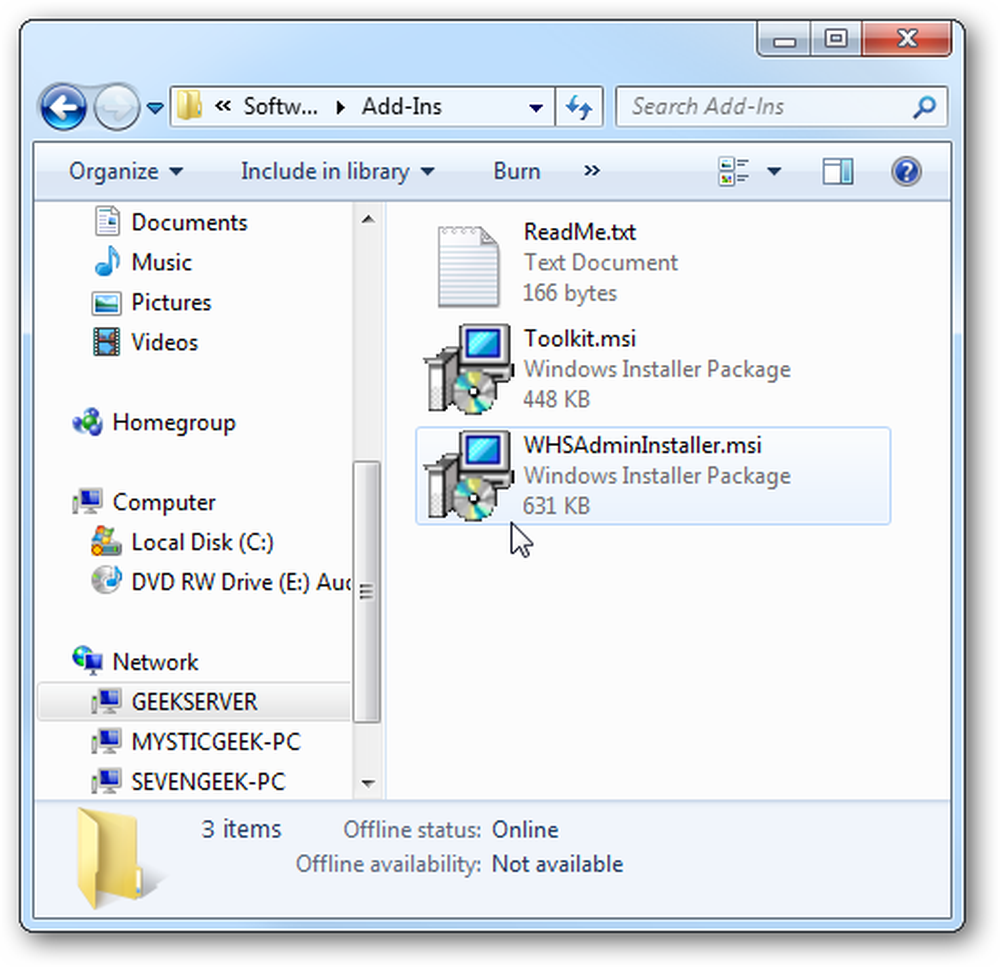
Neste åpne WHS-konsoll, klikk på Innstillinger, deretter Add-ins og under Tilgjengelige tillegg, klikk på kategorien tilgjengelig. Du ser den avanserte administrasjonskonsollen AddIn som vi nettopp kopierte til tilleggsmappen og klikker på Installer.
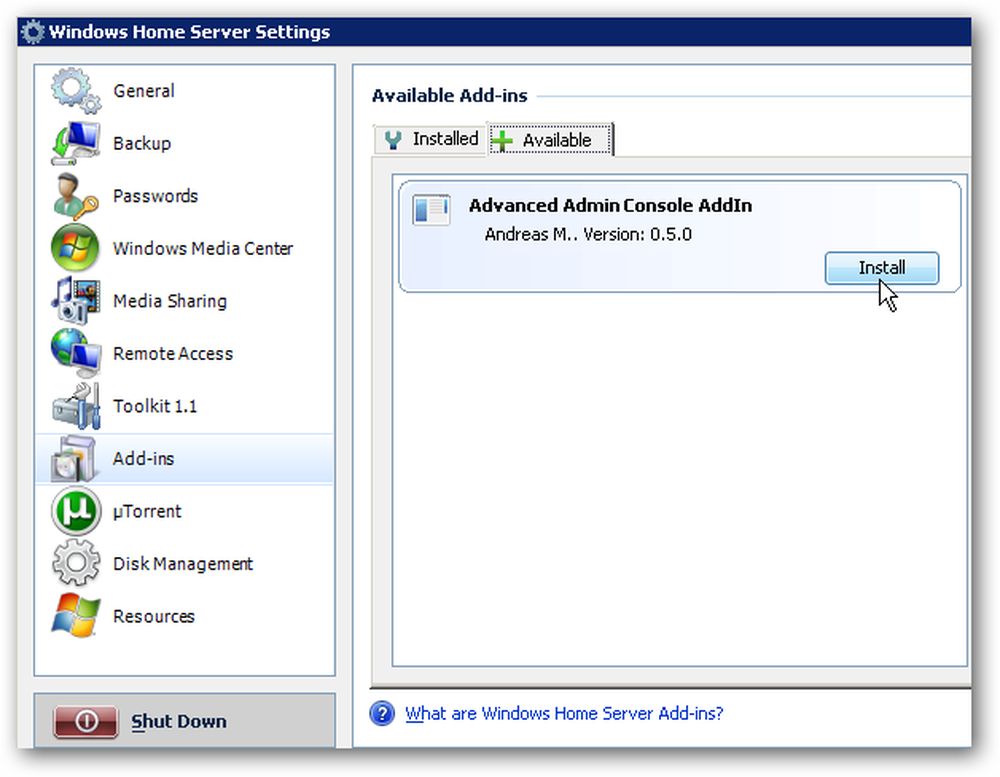
Deretter vil installasjonsovervåket skjerm dukke opp og fortelle deg WHS Console vil bli stengt og startet på nytt.
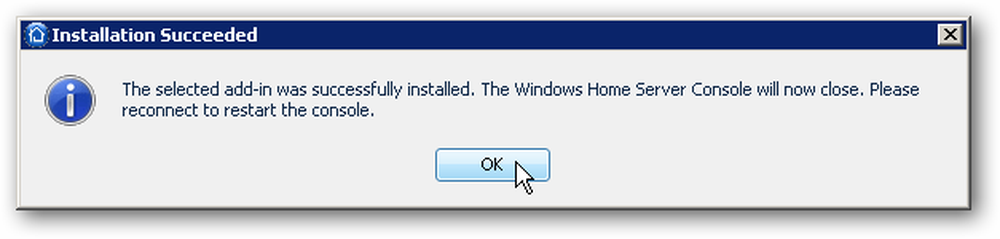
Når du er ferdig med installasjonen, åpner du Windows Home Server-konsollen og øverst vil du legge merke til knappen Avansert administratorkonsoll. Dette gir deg tilgang til alle avanserte serverfunksjoner rett fra WHS-konsollen på en hvilken som helst maskin. Nå trenger du ikke RDP til serveren for å gjøre administrative oppgaver.
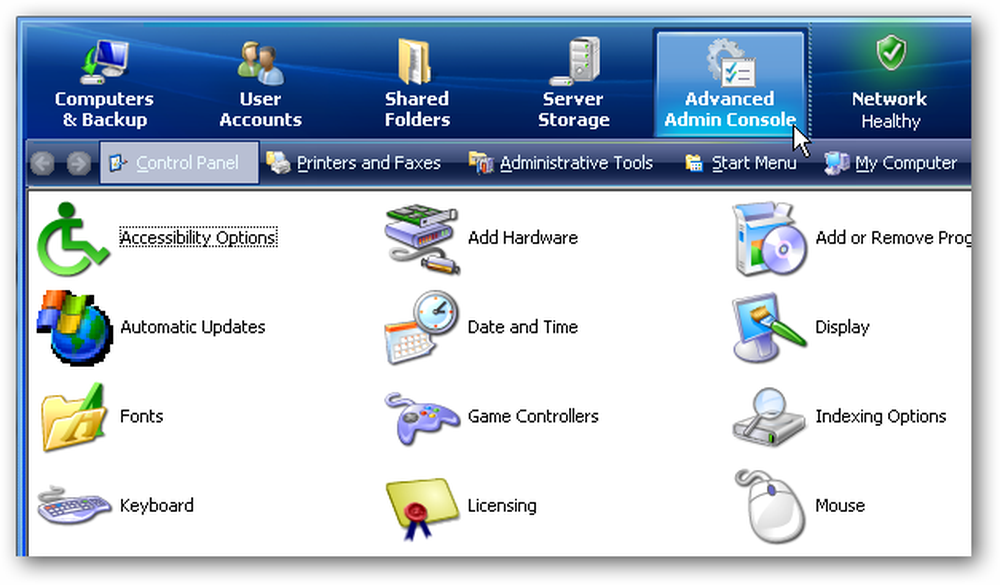
Her ser vi på kontrollpanelvisningen i WHS-konsollen under Avanserte administrasjonskontroller. Du kan enkelt begynne å få tilgang til forskjellige aspekter av serveren. For eksempel i dette bildet tok vi opp brannmuren og kan begynne å bruke endringer.
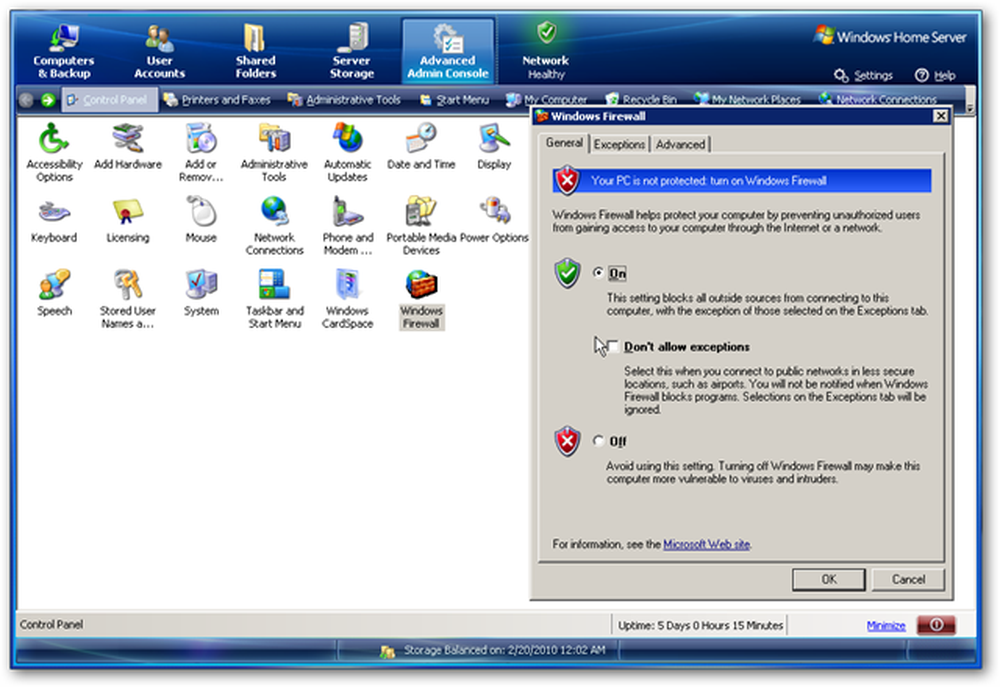
Det kommer en rekke knapper på verktøylinjen under hovedknappene i konsollen.
Følgende er de tilgjengelige stedene ...
- Kontrollpanel
- Skrivere og telefakser
- Administrative verktøy
- Startmeny
- Datamaskinen min
- Papirkurven
- Mine nettverksplasser
- Nettverkstilkoblinger
- Vis skrivebord
- Søke
- Ledeteksten
- Windows PowerShell
- Oppgavebehandling
- Registerredigering
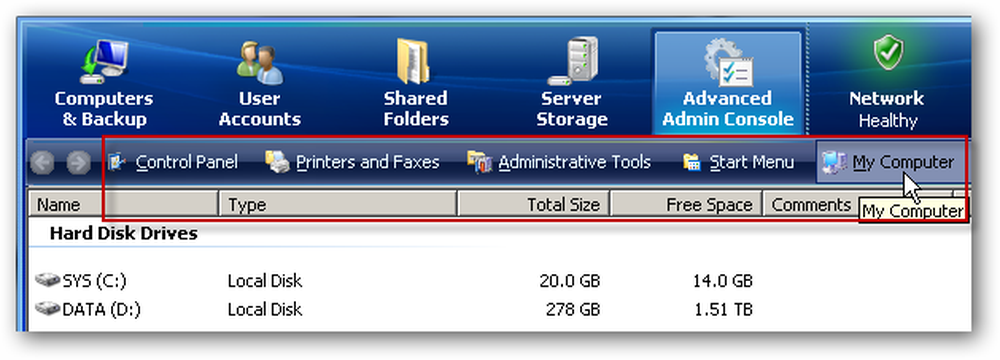
Noen av dem er oppført i rullegardinmenyen til høyre på verktøylinjen.
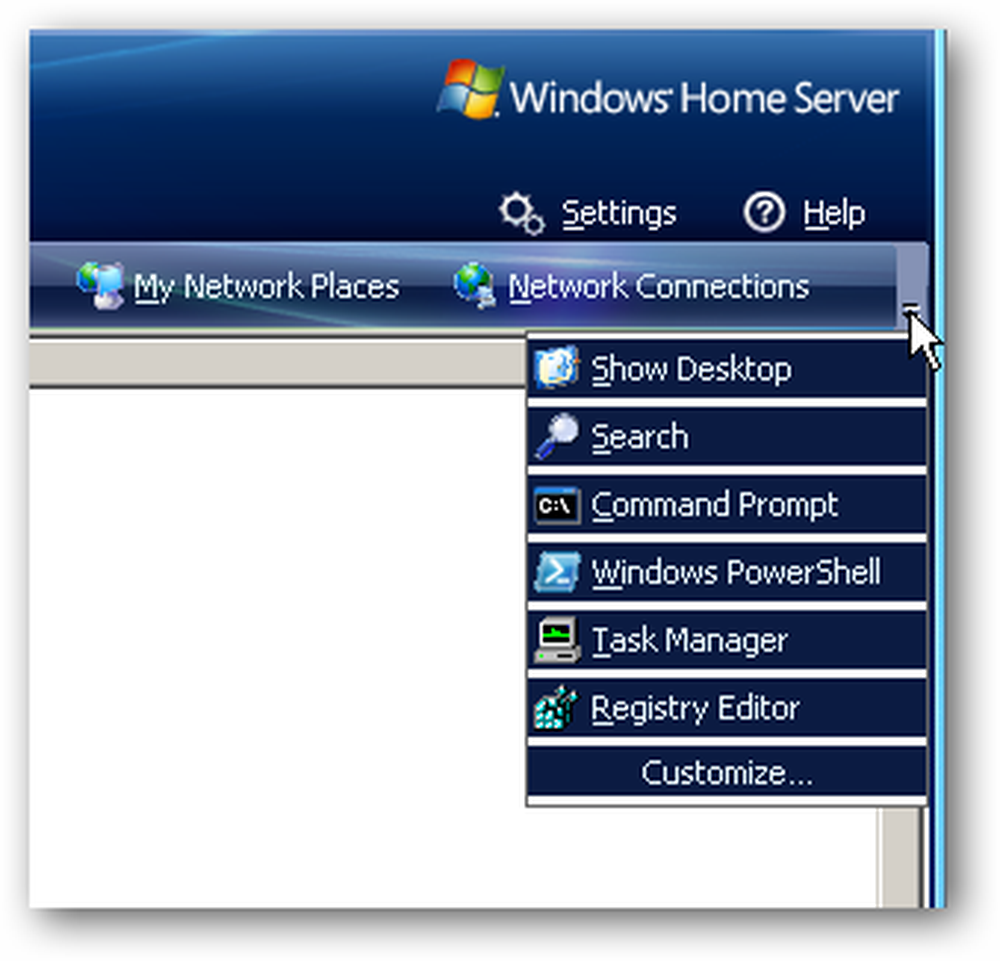
Du kan høyreklikke på et åpent område og velge hvordan du vil vise og ordne ikonene fra hurtigmenyen. Også du har alle dine standardvalg som du normalt ville ha hvis du faktisk var på serveren.
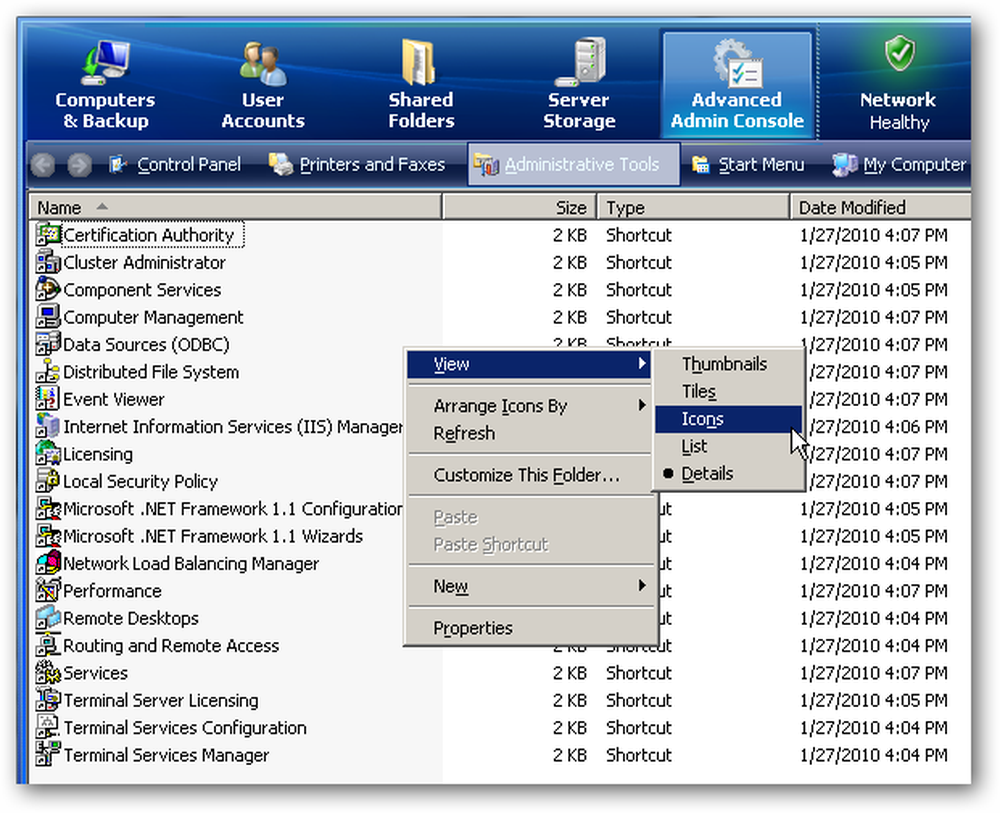
Tilgang til serverregistret ...
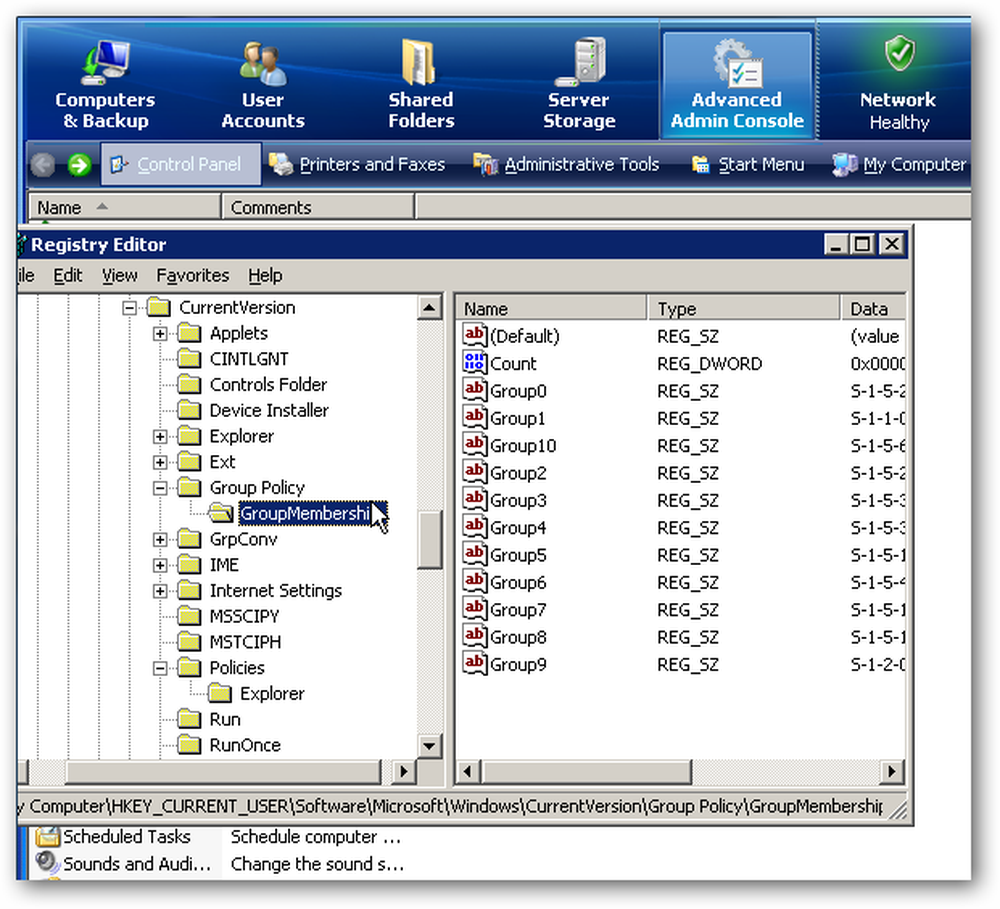
En fantastisk Vis skrivebord funksjon som bringer deg til serverens skrivebord, slik at du enkelt kan navigere i serveren hvis du trenger det.
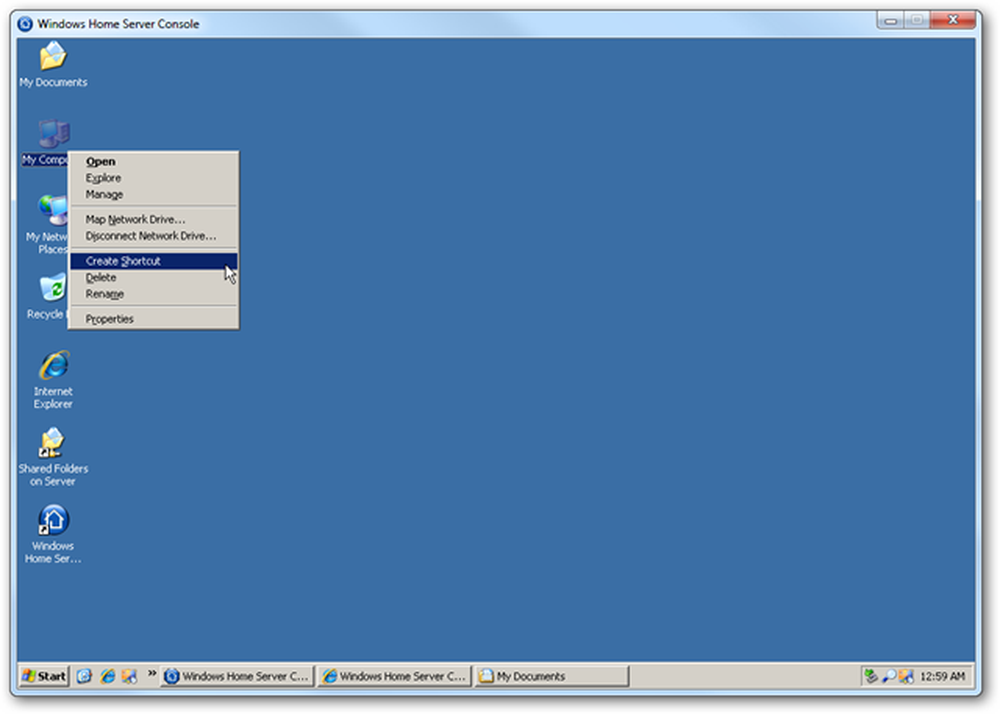
Her er en titt på alle administrative verktøyene med Event Viewer som nå er trukket opp.
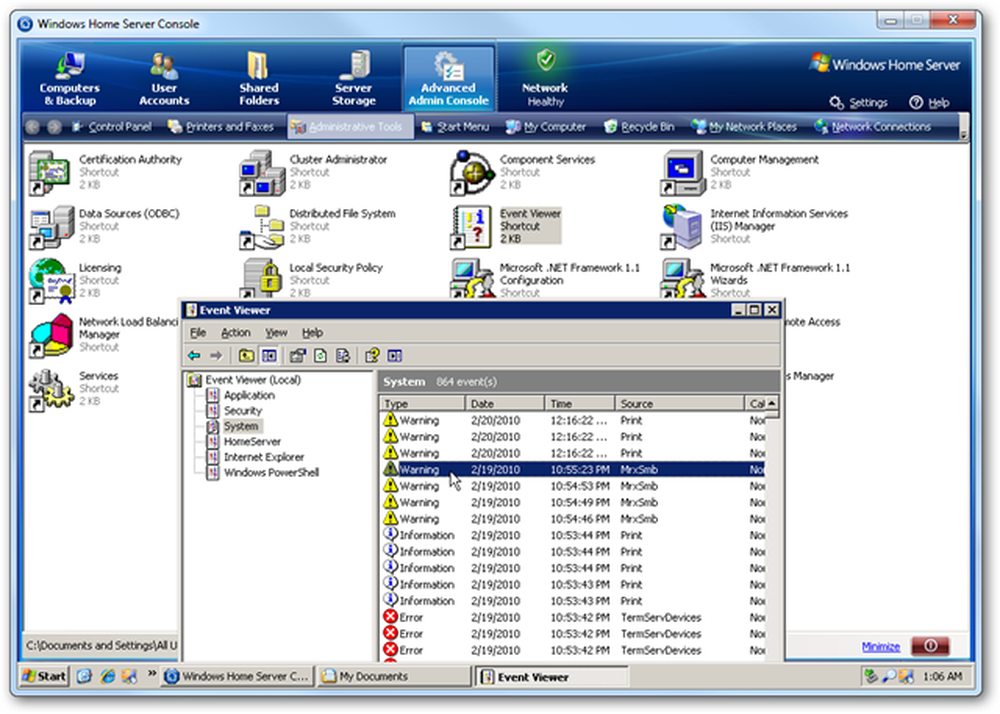
Klikk på Tilpass snarvei fra rullegardinmenyen ...
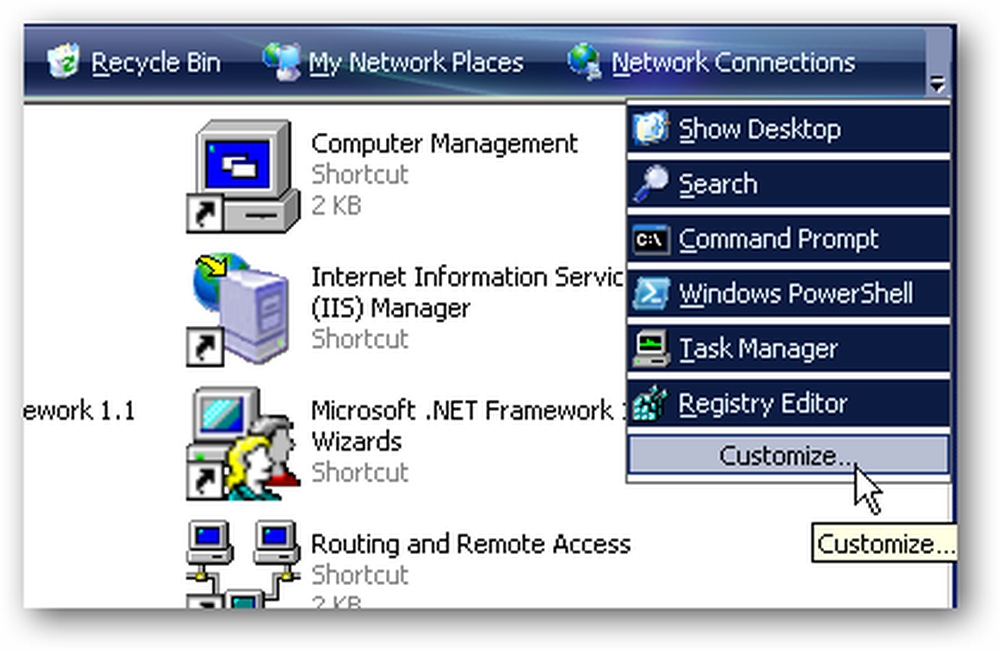
Og her kan du tilpasse hvilke snarveier som vises, og du kan til og med legge til din egen snarvei hvis du føler at noe mangler.

Denne fantastiske Addin gjør det svært enkelt å få tilgang til serverens avanserte kontroller og funksjoner fra hvilken som helst datamaskin på nettverket ditt. Hvis du er en avansert datakilde som vet det på veien rundt Server 2003, er dette en må ha Addin som du sannsynligvis vil installere med en gang.
Last ned Avansert Admin Control v0.5.0
Sjekk ut utviklerens nettsted




